
Cando Windows tarda varios minutos en pecharse, adoita ser sinal de que un servizo ou proceso está a bloquear o peche do sistema. Este problema pode afectar á produtividade e causar frustración, especialmente se ocorre con frecuencia. Nesta publicación, exploraremos as causas máis comúns dun apagado lento. Como identificar o servizo responsable e que facer para solucionalo.
Windows tarda uns minutos en apagarse: que servizo o está bloqueando?

O primeiro que debes determinar a frecuencia coa que Windows tarda minutos en pecharsePasou só unha vez? Ou notaches que o teu computador tarda demasiado en apagarse en varias ocasións? Se o problema só ocorreu unha vez, non necesitas realizar ningún procedemento adicional. É posible que se realizasen actualizacións de Windows e esta sexa a razón do apagado lento.
Agora, cando Windows tarda minutos en pecharse en varias ocasións, Pode deberse ao seguinte::
- Inicio rápido activadoEsta función pode causar inconvenientes ao apagar.
- Programas de fondoAplicacións que non se pechan correctamente ou que están activas ao apagar.
- Condutores obsoletosEspecialmente os controladores de rede, Bluetooth ou gráficos poden ralentizar o apagado ou causar Windows 11 conxélase ao apagar.
- Algún problema na configuración de Windows: : O uso do solucionador de problemas pode aumentar a velocidade de apagado.
- Actualizacións pendentesSe as actualizacións se instalan antes de apagar, esta podería ser a razón pola que Windows tarda uns minutos en apagar.
Como identificar o servizo que está a bloquear o apagado?
Para identificar o servizo que impide que Windows se apague, podes usar a función Xestor de tarefas, el Editor de políticas de grupo locais ou do/da Visor de eventosEstes son os pasos que debes seguir en cada sección:
- Usa o Xestor de tarefasFai clic co botón dereito no botón Inicio de Windows e ábreo. Vai á lapela Procesos e comproba que programas aínda están en execución cando intentas apagar o computador.
- Activar mensaxes de estadoAbre gpedit.msc como administrador. Vai a Configuración – Modelos administrativos – Sistema – Mostrar mensaxes de estado. Activa esta opción para ver que procesos están a ralentizar o apagado.
- Comprobar o Visor de eventos: Preme as teclas W + R e escribe eventvwr.msc. Vai a Rexistros de Windows - Sistema e busca eventos relacionados co apagado.
Windows tarda uns minutos en apagarse: como solucionalo
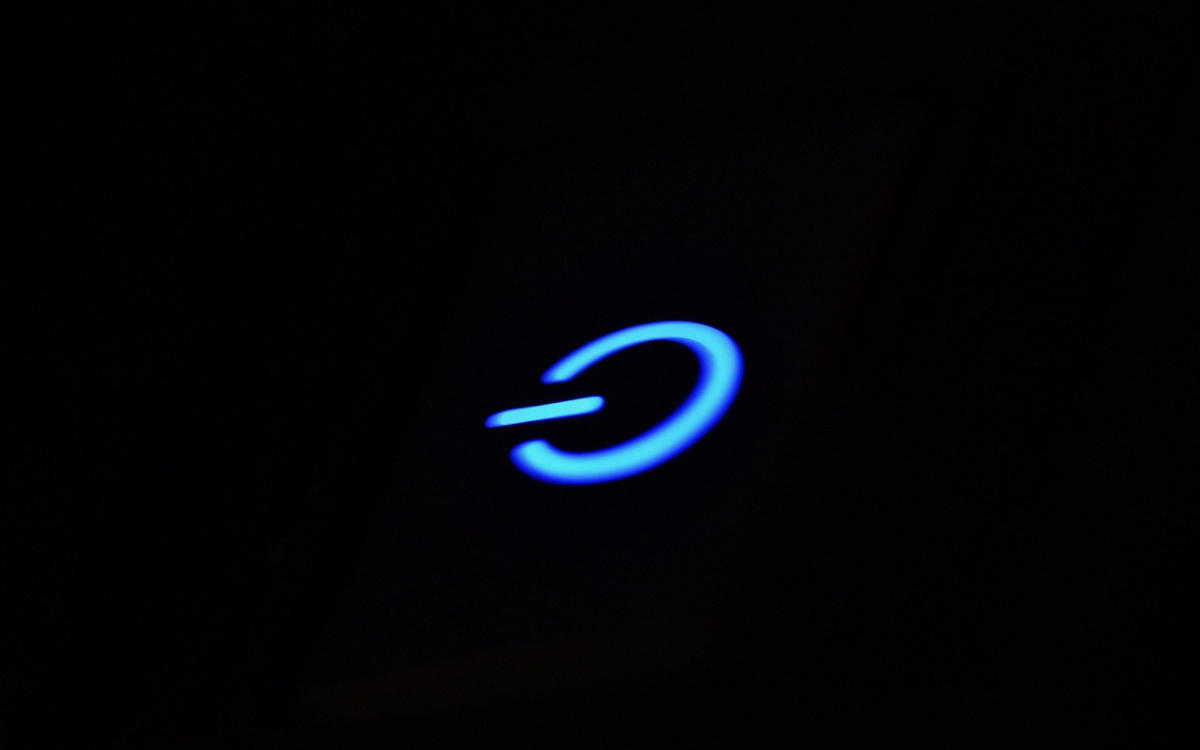
Tanto se identificaches como se non o motivo polo que Windows tarda uns minutos en pecharse, a continuación repasaremos brevemente guía con solucións prácticas para o teu problema. Agardamos que algúns deles che axuden a recuperar a velocidade e a eficiencia ao apagar o computador para que non perdas tempo ao facelo. Vexamos que podes facer.
Desactivar o inicio rápido
Unha das principais razóns polas que Windows tarda uns minutos en apagarse é ter activado o inicio rápido. Esta funcionalidade precarga información de arranque antes de apagar o PC. para que sexa máis rápido reactivalo. Isto fai que o tempo de apagado sexa un pouco máis longo. Para desactivar esta función, faga o seguinte:
- Abrir o Panel de control: escribe panel de control no inicio de Windows.
- Seleccionar Sistema e seguridade – Opcións enerxéticas.
- Fai clic en “Escolle o comportamento do botón de acendido/apagado"
- Agora é a hora de "Non se pode cambiar a configuración neste momento"
- En Configuración de apagado, desmarque "Activar o inicio rápido"
Remata o proceso en execución

Se hai programas executándose en segundo plano, pode ser a razón pola que Windows tarda uns minutos en pecharse. Polo tanto, antes de apagar o computador Pechar todas as aplicacións e programasUnha vez feito isto, Abrir o xestor de tarefas e faga o seguinte:
- Fai clic en Ver – Agrupar por tipo.
- Selecciona o programa co maior consumo de CPU.
- Fai clic en Rematar tarefa.
- Finalmente, apaga o ordenador e comproba se o tempo de apagado é máis curto.
Actualizar os controladores se Windows tarda minutos en pecharse
O/A controladores desactualizados son unha razón común pola que Windows tarda minutos en pecharse. Para actualizalos, siga estes pasos:
- Fai clic co botón dereito no botón Inicio e abre o Xestor de dispositivos.
- Agora, expande as categorías Adaptadores de rede ou Bluetooth.
- Fai clic co botón dereito en cada dispositivo e selecciona Actualizar controlador.
- Feito. Esta actualización manual pode axudarche a solucionar o problema do apagado lento.
Executar o solucionador de problemas
Outra solución que podes aplicar para acelerar o tempo de apagado do teu PC é executar o solucionador de problemas de Windows. Para iso, vai a Configuración – Sistema – Resolver problemas – Outros solucionadores de problemasExecuta o solucionador de problemas coas opcións que queiras e listo. O sistema analizará o problema e ofrecerá correccións ou suxestións automáticas.
Usar o editor de políticas de grupo local

Unha última solución que veremos cando Windows tarde uns minutos en pecharse é facer un configuración no Editor de directivas de grupo localTen en conta que este editor, tamén coñecido como gpedit.msc, só está incluído nas versións Pro, Enterprise e Educación de WindowsNon está dispoñible por defecto na edición Home. Non obstante, podes activalo manualmente usando un script creado no Bloc de notas.
No caso de que o teñas dispoñible no teu PC ou o descargaches, segue estes pasos no Editor de políticas de grupo local para acelerar o tempo de apagado do teu PC:
- Fai clic no botón Inicio de Windows e escribe gpedit e entra no Editor.
- Unha vez alí, fai clic en Configuración do equipo.
- Despregar Modelos administrativos – Sistema – Opcións de apagado – Desactivar a finalización automática das aplicacións bloqueadoras ou cancelar o apagado: escolle Desactivado – Aceptar.
- Reiniciar o teu equipo para que os cambios teñan efecto.
Impide que Windows che pregunte se queres apagar o computador
Tamén podes usar este editor para Evitar que Windows che pregunte se realmente queres apagar o computador, mesmo se aínda tes programas ou aplicacións abertos. Para iso, segue estes pasos:
- No Editor, siga os mesmos pasos anteriores ata chegar a Modelos administrativos.
- Despregar Compoñentes da xanelas – Opcións de apagado.
- Localiza o "Tempo de espera para arranques que non responden durante o apagado" e fai dobre clic.
- Por defecto, estará definido en Non; no seu lugar, prema en Activado e, no campo Tempo de espera, escriba 0.
- Finalmente, fai clic en Aceptar.
- Reiniciar o teu equipo para que os cambios teñan efecto e punto.
En conclusión, hai moito que podes facer para acelerar o tempo de apagado de WindowsAplica unha ou máis das suxestións mencionadas anteriormente e dálle a Windows o impulso que precisa para apagarse máis rápido.
Desde moi novo, fascináronme todas as cousas científicas e tecnolóxicas, especialmente aqueles avances que nos fan a vida máis doada e agradable. Encántame estar ao día das últimas novidades e tendencias, e compartir as miñas experiencias, opinións e consellos sobre os dispositivos e aparellos que uso. Isto levoume a converterme en escritora web hai pouco máis de cinco anos, centrándome principalmente en dispositivos Android e sistemas operativos Windows. Aprendín a explicar conceptos complexos en termos sinxelos para que os meus lectores poidan entendelos facilmente.